À propos de la vue Réseau avancé
La vue Réseau avancé est accessible :
- en cliquant sur le bouton
 ; ou
; ou - en utilisant le raccourci-clavier Shift+Ctrl+N.
Remarque : La vue Réseau avancé s'affiche uniquement lorsque vous ouvrez une session de travail en mode connexion en tant qu'administrateur.
La vue Réseau avancé est utilisée pour effectuer les opérations suivantes :
- création et suppression de comptes d'utilisateurs;
- création et suppression de groupes d'utilisateurs;
- modification des droits des profils Connecté et Déconnecté d'un groupe d'utilisateurs par le biais de l'Éditeur de stratégies;
- mise à jour du serveur;
- récupération de la configuration;
- définition des propriétés d'un utilisateur, d'un groupe d'utilisateurs ou du serveur.
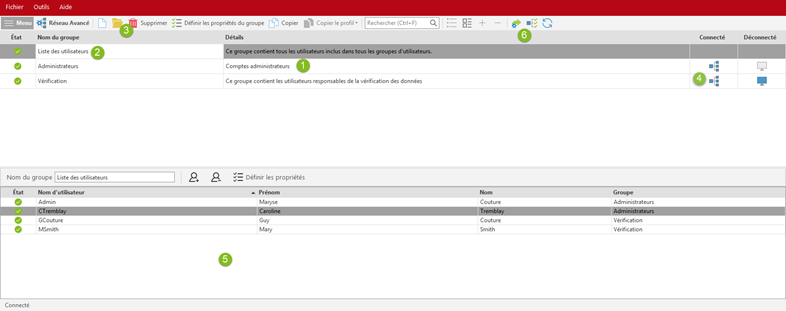
|
|
La section située dans la partie supérieure de la vue affiche tous les groupes d'utilisateurs fournis avec Taxprep des sociétés et créés par les administrateurs. |
|
|
Le groupe « Liste des utilisateurs » affiche une liste principale des comptes d'utilisateurs que vous avez établis pour tous les groupes. Cette liste ne peut être supprimée; les seules opérations autorisées à l'intérieur de la liste concernent la gestion des comptes d'utilisateurs. |
|
|
Cliquez sur le bouton Ouvrir |
|
|
Pour copier les droits définis dans le profil sélectionné vers le profil Connecté ou Déconnecté du même groupe d'utilisateurs ou d'un autre groupe d'utilisateurs, glissez le profil sélectionné et déposez-le sur le profil vers lequel vous voulez effectuer la copie. |
|
|
Cette section affiche la liste des utilisateurs du groupe d'utilisateurs sélectionné plus haut. Vous pouvez trier la liste des utilisateurs dans un ordre croissant ou décroissant en cliquant sur l'en-tête de colonne. Pour effectuer une recherche rapide d'un compte d'utilisateur, tapez les premiers caractères du nom d'utilisateur; Taxprep des sociétés sélectionnera la première occurrence trouvée. |
|
|
La barre d'outils offre plusieurs outils, dont le bouton Récupérer
la configuration |



 ou double-cliquez sur un groupe pour afficher l'Éditeur de stratégies et pour modifier les différents droits accordés aux profils Connecté et Déconnecté du groupe d'utilisateurs sélectionné.
ou double-cliquez sur un groupe pour afficher l'Éditeur de stratégies et pour modifier les différents droits accordés aux profils Connecté et Déconnecté du groupe d'utilisateurs sélectionné.

